3.5. Drucken und mailen von Aufträgen
Zurück zur Übersicht | Seite drucken
Der Druckdialog von BONit Auftrag Professionell enthält alle wichtigen Funktionen zum Druck bzw. zum Versenden von E-Mails.
- Zielgerät
Hier können Sie den Ausdruck als Datei oder auf einen Drucker definieren. Ebenso die Kopienanzahl. - Auftragsdaten
- Hier sehen Sie die Auftragsdaten auszugsweise, damit Sie überprüfen können, ob Sie auch den richtigen Auftrag drucken oder mailen.
- Formularauswahl
Wählen Sie hier das Formular aus, auf den Sie den Auftrag ausgeben möchten. - Formularverwaltung / Formulardesigner
Wenn Sie den Formulardesigner über diesen Button aufrufen, dann haben Sie als Vorlage gleich den aktuellen Auftrag. - Vorschau
Ist die Option "Vorschau in Adobe Reader statt im internen Viewer" aktiviert, dann wird das Dokument in Adobe Acrobat Reader angezeigt. Andernfalls im internen Reader. - Druckausgabe
Startet den Druck. Sie werden vorher noch nach dem auszugebenden Drucker gefragt. Achtung bei Anzahl an Kopien. Wenn Sie im BONit Dialog 2 Kopien eingestellt haben und dann im Windows-Druckerdialog nochmals 2 Kopien, dann werden 4 gedruckt. Also am Besten im Windows Druckdialog immer nur 1 Kopie wählen.
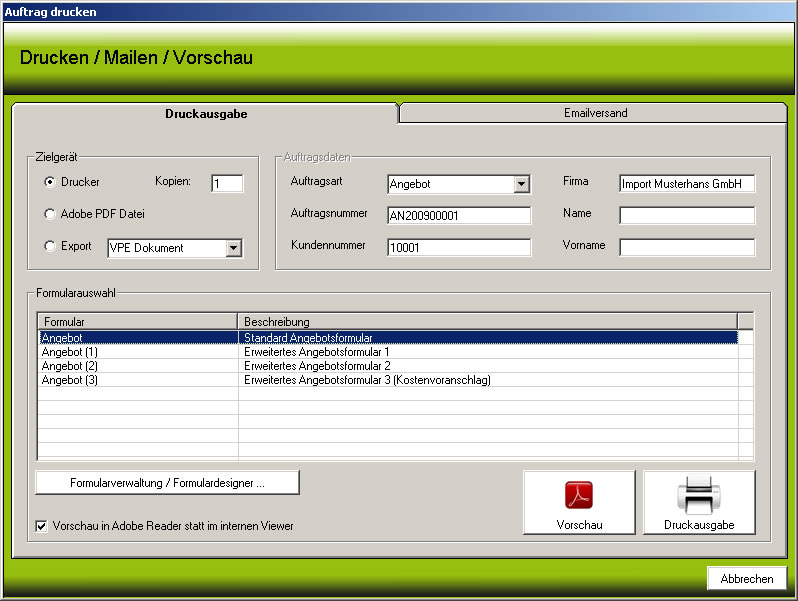
Der Maildialog von BONit Auftrag Professionell enthält alle wichtigen Funktionen zum Versenden von E-Mails.
- BCC merken
Wenn Sie sich eine Kopie der Email zur Archivierung senden möchten, dann geben Sie ins BCC Feld Ihre E-Mail-Adresse ein.
Wenn Sie "merken" anhaken, dann wird diese E-Mail-Adresse jedes mal automatisch eingefügt - Anlagen
Oft ist es notwendig, das man einem Auftrag auch gleich die AGB, die Widerrufsbelehrung oder sonstige Dokumente anhängt. Dies können Sie hier machen. Einfach auf den Suchen-Button klicken, die gewünschte Datei auswählen und das Häkchen rechts setzen.
Diese Auswahl wird für die nächste E-Mail gespeichert. Sie müssen daher nur noch je nach Bedarf die Häkchen setzen oder löschen.
HINWEIS: Wenn Sie Outlook zum E-Mail-Versand verwenden (Option "mit Outlook versenden"), dann werden diese Anlagen nicht berücksichtigt. - Text /Vorlage
Schreiben Sie Ihren eigenen E-Mail-Text. Sie können auch Platzhalter verwenden, die dann mit den entsprechenden Daten befüllt werden. Sie können Textparameter individuell ändern. Beachten Sie jedoch, dass die Textformatierung nur beim Versand über den internen E-Mail-Clienten mitgeschickt wird. Bei Versand mit Outlook (Option "mit Outlook versenden") wird nur PLAIN-Text übermittelt.
Mit "Vorlage löschen", "Vorlage speichern" und "Als Standardvorlage" können Sie verschiedene vordefinierte Emailtexte für die spätere Verwendung speichern. Somit ersparen Sie sich immer wieder dieselben Texte manuell zu tippen.
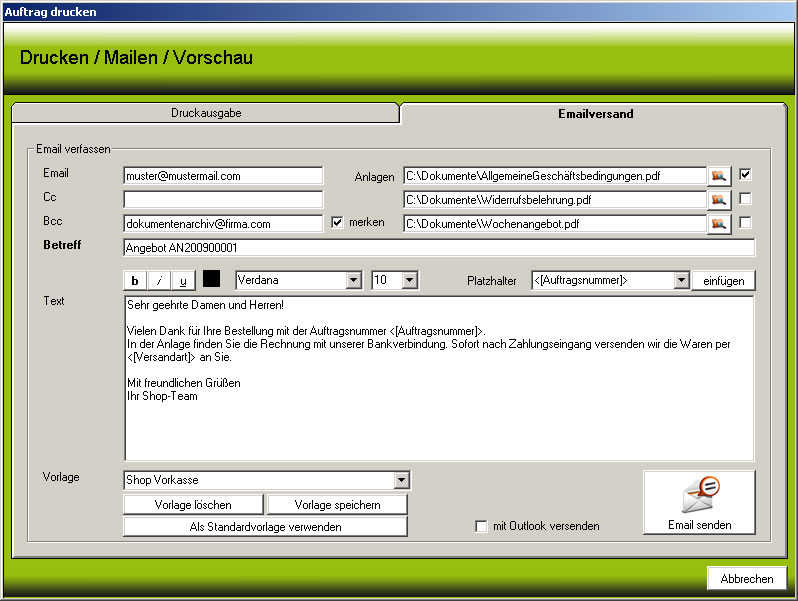
So sieht es aus, wenn die Option "mit Outlook versenden" aktiviert wurde:
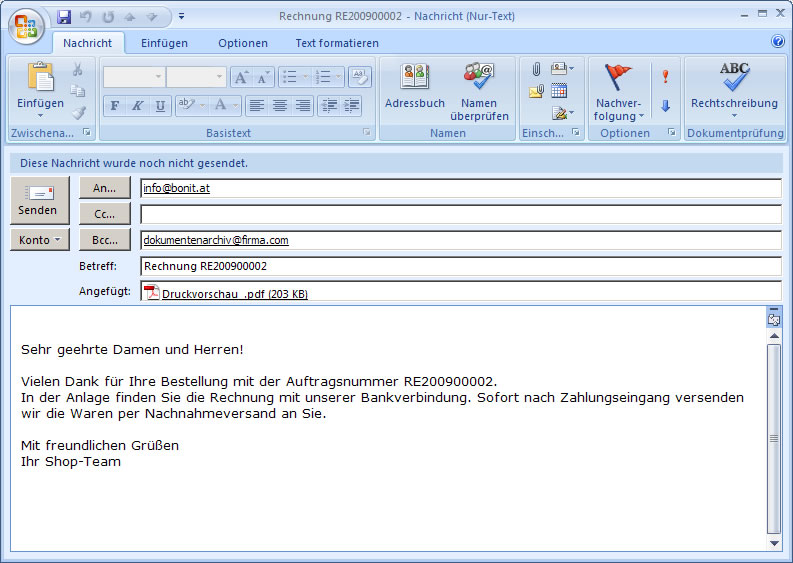
So sieht eine formatierte E-Mail aus, die über den internen E-Mail-Account geschickt wurde. Neben dem Auftrag wurde hier auch eine zweite Datei automatisch mitgeschickt (Anlagen).
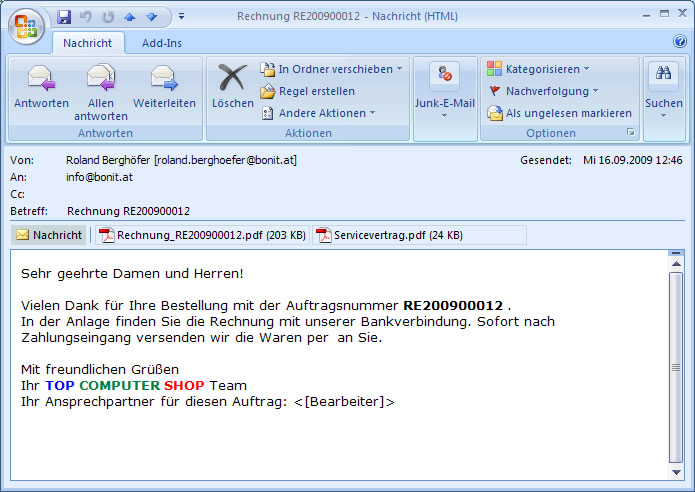
Zurück zur Übersicht | Seite drucken